Não foi possível concluir as atualizações desfazendo as alterações [5 correções]
6 min. read
Updated on
Key notes
- Se você estiver recebendo o erro não foi possível instalar as atualizações, desfazendo as alterações, pode ser devido a arquivos de sistema defeituosos.
- Uma maneira infalível de corrigir esse problema é ativar o Modo de segurança e excluir algumas pastas de atualização do Windows.
- Outra solução eficaz é habilitar alguns serviços vitais do Windows.
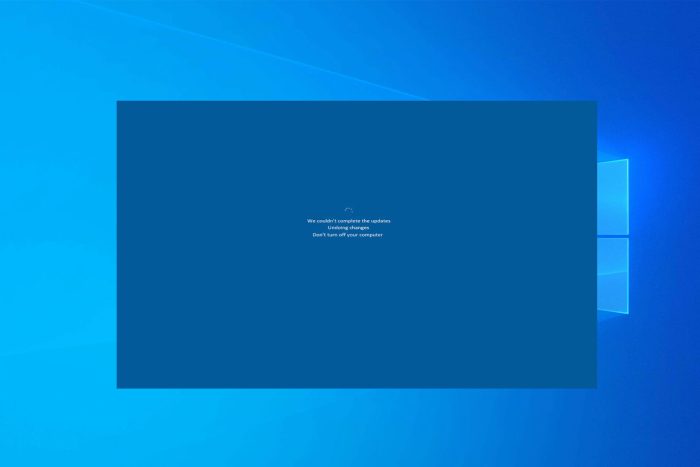
Como estamos acostumados, o Windows baixa e instala automaticamente as atualizações mais recentes. Infelizmente, o processo está se tornando insustentável para alguns usuários do Windows 10, pois seus PCs exibem uma mensagem de erro informando: Não foi possível concluir as atualizações desfazendo as alterações .
Este problema não se limita a apenas uma versão do sistema operacional, pois alguns usuários também reclamam do desfazimento das alterações feitas no erro do seu PC no Windows 11. Felizmente, não é um problema impossível de corrigir, como mostraremos neste guia.
Além disso, aqui estão as variações de erro que você pode encontrar e corrigir com as soluções abaixo:
- Não foi possível concluir as atualizações desfazendo as alterações do servidor 2012 r2, 2016, 2019
- Não foi possível concluir as atualizações desfazendo as alterações travadas (em loop)
- Não foi possível concluir as atualizações desfazendo as alterações, não desligue o computador
- Não foi possível concluir as atualizações desfazendo as alterações do Windows 8.1, 7, 10, 11 travadas
Por que meu computador continua dizendo para desfazer alterações feitas em seu computador?
Existem vários motivos pelos quais não conseguimos concluir as atualizações desfazendo o erro de alterações. A maioria deles tem a ver com problemas de atualização, enquanto alguns estão relacionados a arquivos do sistema.
Abaixo estão algumas das causas desse erro:
- Arquivos de sistema defeituosos – Arquivos de sistema quebrados ou corrompidos levam a todos os tipos de problemas, incluindo este problema. A única maneira de contornar isso é reparar esses arquivos com ferramentas integradas ou software dedicado.
- Problemas com a atualização do Windows – Às vezes, esse problema pode ocorrer devido a algumas falhas na atualização que você está tentando instalar. Para corrigir isso, pode ser necessário pausar as atualizações por algum tempo.
- Serviços do Windows desativados – Existem alguns serviços do Windows que são cruciais para o sucesso da instalação de atualizações. Se esses serviços estiverem desativados, isso poderá causar esse problema.
Como você corrige que não conseguimos concluir a atualização desfazendo as alterações?
1. Repare no modo de segurança
- Reinicie o computador e continue pressionando F8 ou SHIFT + F8 enquanto o PC carrega para ir para a tela de inicialização avançada .
- Clique em Escolher uma opção e selecione a opção Solução de problemas .
- Escolha opções avançadas .
- Agora selecione Configurações de inicialização .
- Pressione o número correspondente a Ativar modo de segurança .
- Quando o seu PC inicializar no Modo de segurança , pressione a tecla Windows , digite cmd e escolha Executar como administrador em Prompt de comando .
- Digite o comando abaixo e pressione Enter para executá-lo:
net stop wuauserv
- Agora, abra o File Explorer e siga o caminho abaixo:
C:/ Windows/SoftwareDistribution
- Por fim, exclua todos os arquivos e subpastas deste local e reinicie o seu PC.
Se não conseguimos concluir o ciclo de desfazer alterações de atualizações que está demorando uma eternidade em seu PC, recomendamos repará-lo no modo de segurança. As etapas acima ajudarão a redefinir a atualização e deverão facilitar a instalação quando você reiniciar o PC novamente.
2. Execute verificações SFC e DISM
- Pressione a tecla Windows , digite cmd e selecione Executar como administrador no prompt de comando.
- Digite o comando abaixo e pressione Enter :
sfc/scannow
- Aguarde a conclusão da verificação, copie e cole o comando abaixo e pressione Enter para executá-lo:
DISM /Online /Cleanup-Image /RestoreHealth
- Aguarde a conclusão da verificação e reinicie o PC.
Arquivos de sistema corrompidos fazem com que quase tudo falhe. Não é de surpreender que eles estejam entre as principais causas de não conseguirmos concluir as atualizações desfazendo o problema. A execução das verificações SFC e DISM deve ajudar a restaurar esses arquivos.
Observe que, independentemente de a verificação SFC ser bem-sucedida ou não, você ainda deve executar o DISM. Depois que a verificação DISM for concluída, você poderá executar a verificação SFC novamente.
Como alternativa, você pode tentar ferramentas dedicadas que farão a varredura em seu PC e repararão quaisquer erros relacionados a atualizações do Windows, arquivos DLL ausentes ou entradas de registro corrompidas.
3. Remova software antivírus de terceiros
- Pressione a tecla Windows + S , digite control e selecione Painel de controle .
- Selecione Desinstalar um programa em Programas .
- Agora, clique no antivírus e selecione o botão Desinstalar na parte superior.
Às vezes, não conseguimos concluir as atualizações, desfazer as alterações, não desligar o computador, o erro fica preso no PC.
Nesse caso, pode ser devido ao seu software antivírus. Portanto, espere pacientemente que o processo termine e desinstale o software.
Se você deseja uma solução mais rápida, tente usar uma ferramenta dedicada como o Iobit Uninstaller. Ele permite desinstalar facilmente programas de terceiros graças à sua interface simples.
⇒ Obtenha o desinstalador Iobit
4. Execute o solucionador de problemas de atualização do Windows
- Pressione a tecla Windows + I e selecione a opção Atualizações e segurança .
- Escolha Solução de problemas no painel esquerdo e clique em Solucionadores de problemas adicionais .
- Agora selecione Windows Update e clique em Execute o solucionador de problemas .
- Por fim, aplique todas as recomendações e correções.
O solucionador de problemas de atualização do Windows ajuda a resolver vários problemas relacionados à atualização problemas, incluindo não foi possível concluir as atualizações desfazendo o erro de alterações. Se o problema for apenas devido a pequenas falhas, esta ferramenta fornecerá recomendações sobre o que fazer.
5. Habilite o App Readiness e alguns outros serviços
- Pressione a tecla Windows + R , digite services.msc e pressione Enter .
- Encontre e clique com o botão direito no serviço App Readiness .
- Se estiver desativado, clique no botão Iniciar . Se estiver em execução, clique no botão Reiniciar .
- Agora, encontre os serviços Windows Update e Windows Update Medic Service e repita as etapas 2 e 3 para eles.
- Por fim, abra o File Explorer , siga o caminho abaixo e exclua permanentemente todos os arquivos e subpastas do local:
C:/ Windows/SoftwareDistribution
Às vezes, você pode estar enfrentando um problema de não foi possível concluir as atualizações desfazendo as alterações devido a alguns processos desativados. Ativar esses processos e reiniciar o PC deve restaurar a normalidade aqui.
O problema pode ser frustrante, pois às vezes pode levar muito tempo para ser resolvido. Esperançosamente, você conseguiu consertar isso com este guia.
Se o problema persistir ou aparecer com outra atualização, pode ser necessário esperar até que outra atualização que irá corrigi-lo seja lançada.
Além disso, se você ainda estiver tendo problemas para instalar atualizações, verifique este guia. Fique à vontade para nos contar a solução que o ajudou a resolver esse problema nos comentários abaixo.


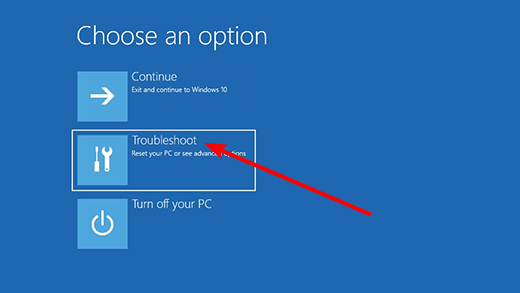
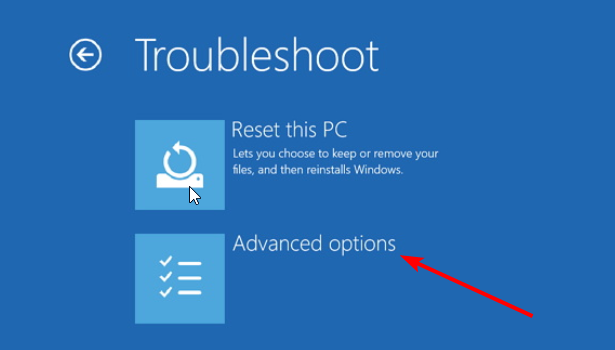
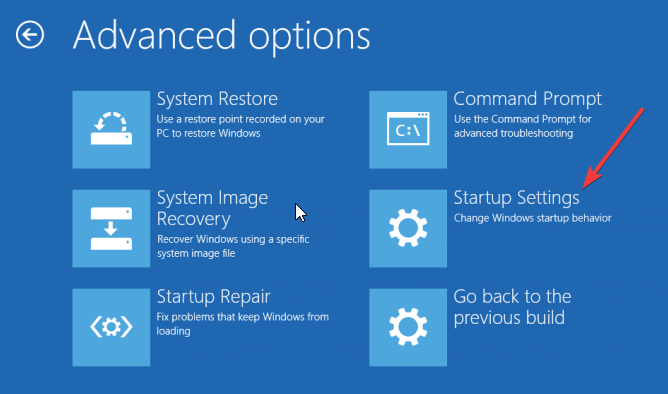
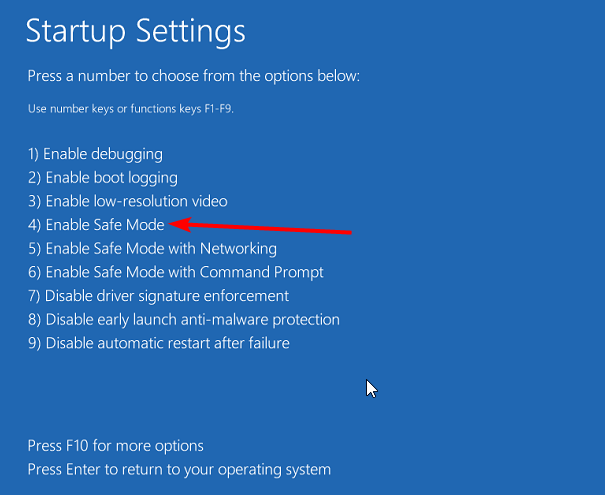
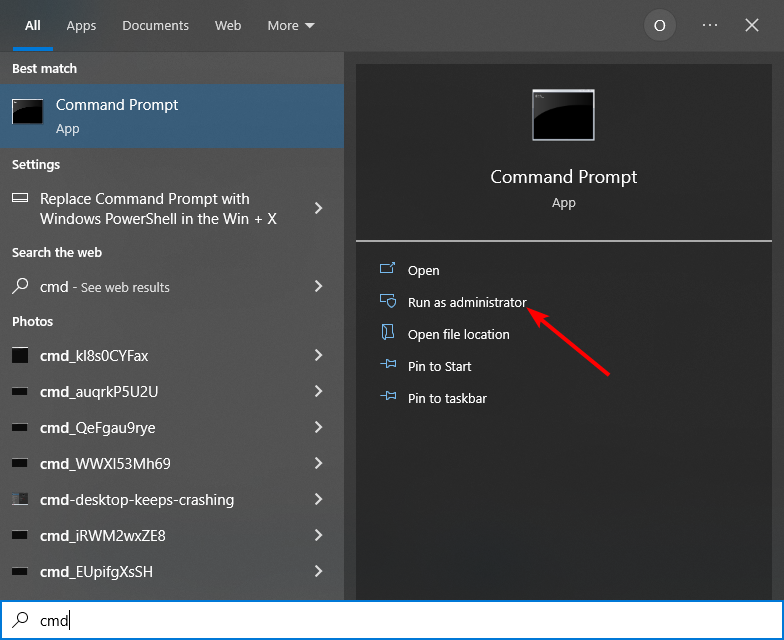

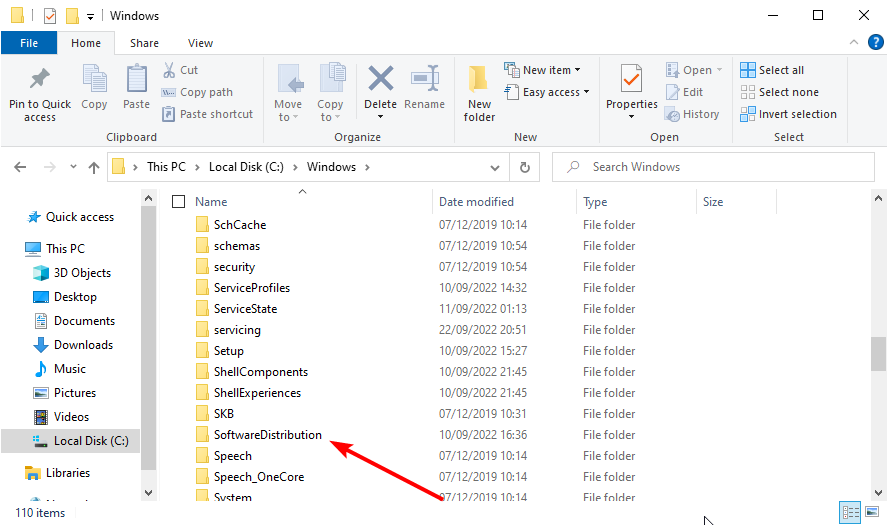

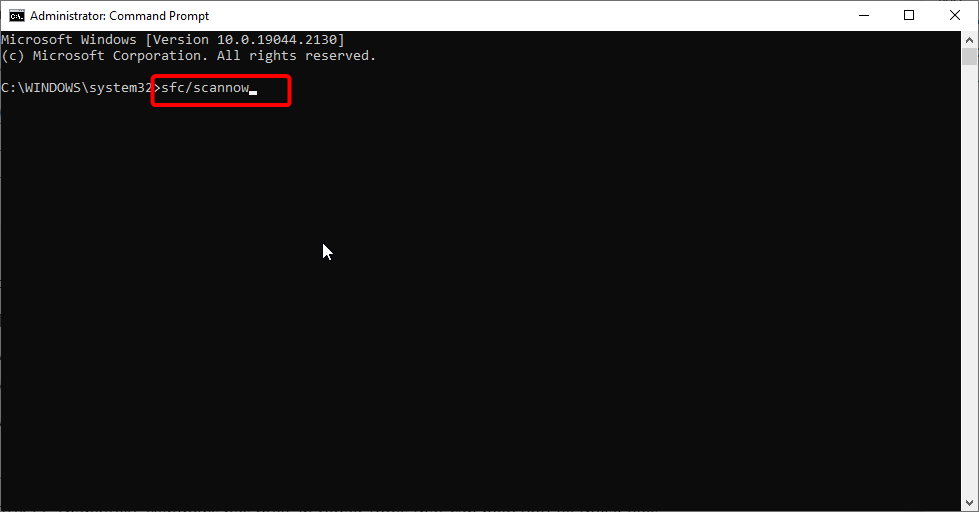
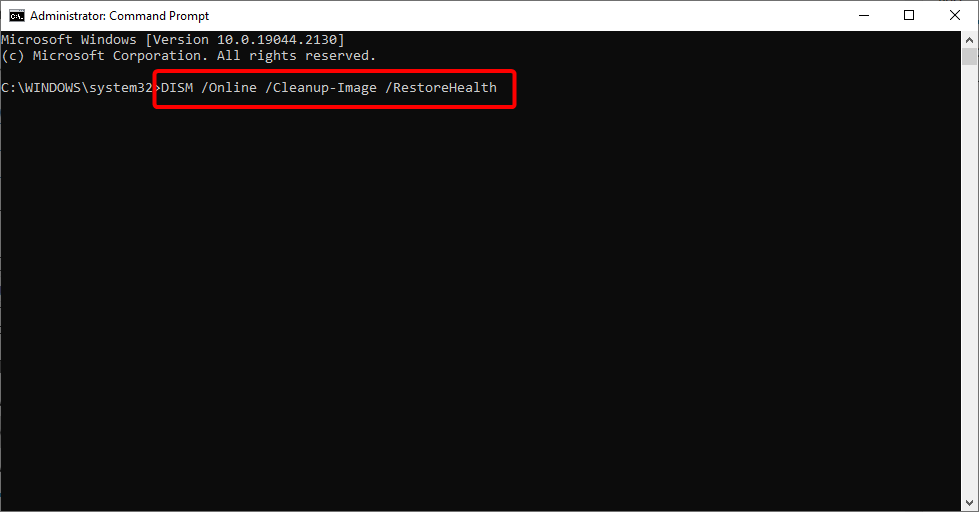
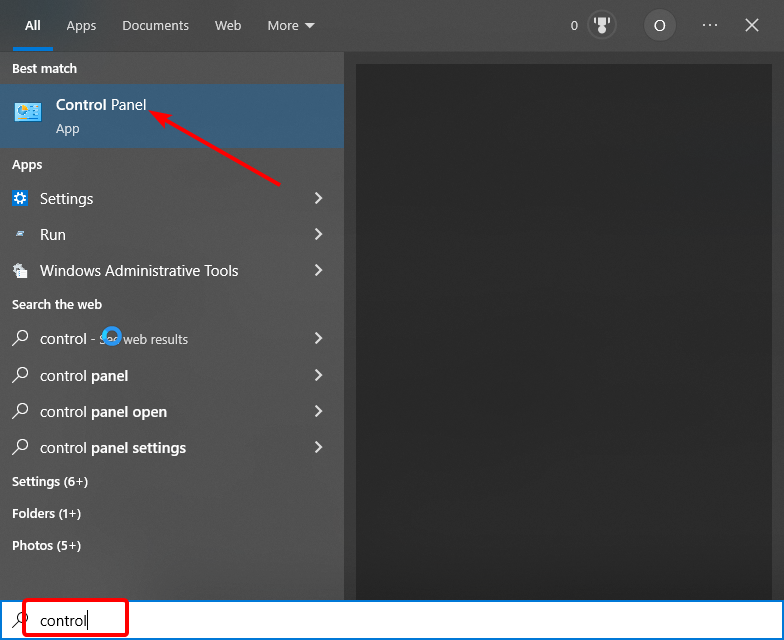
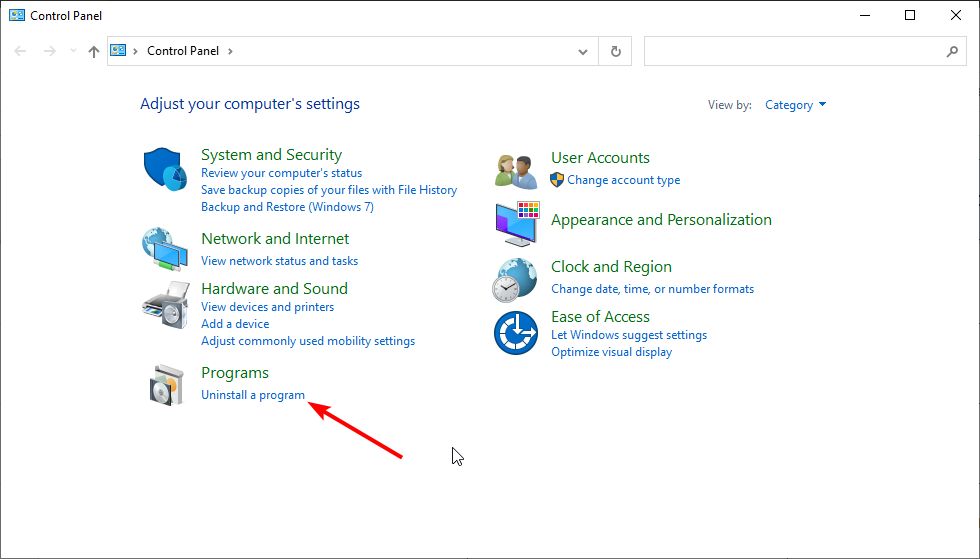

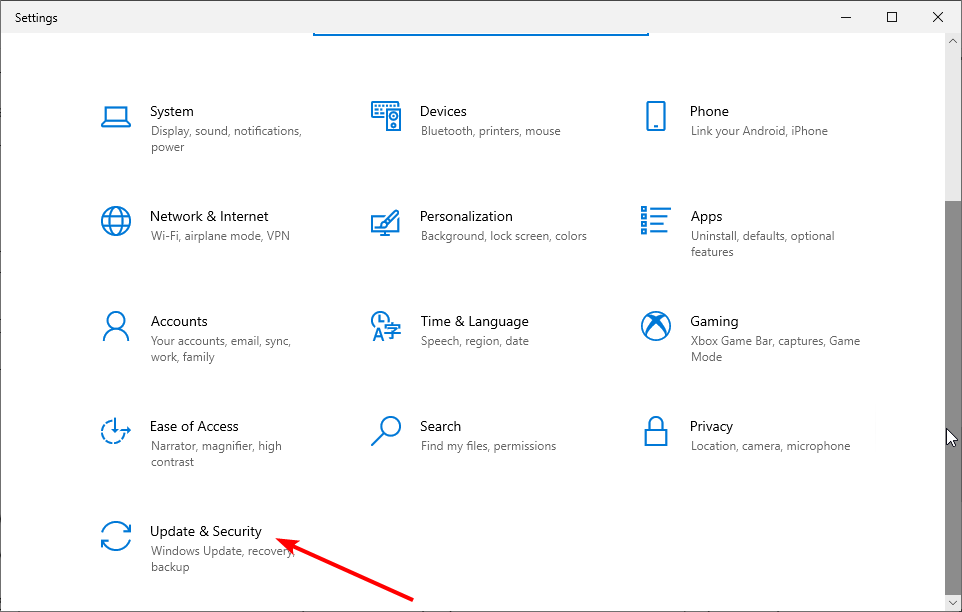
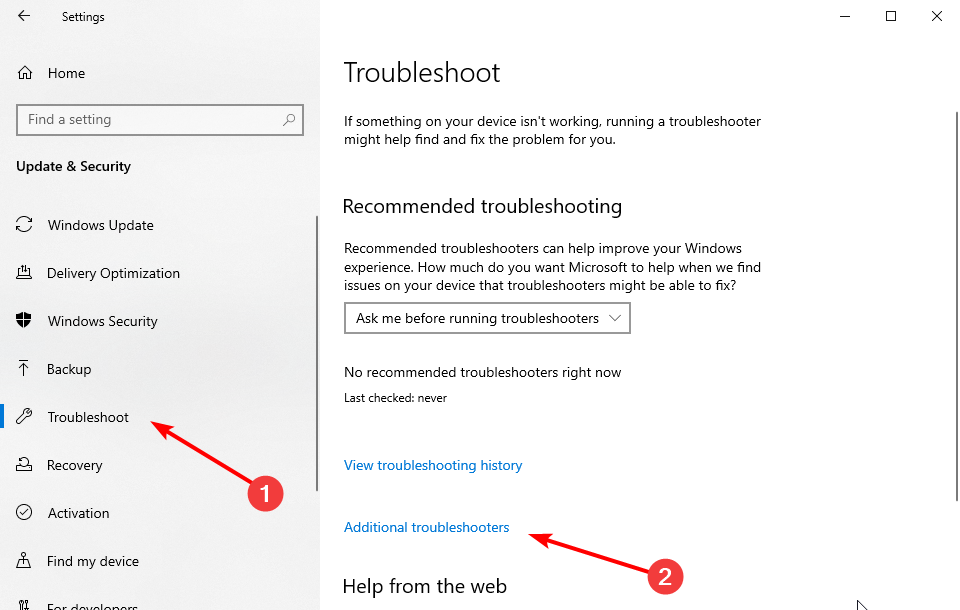
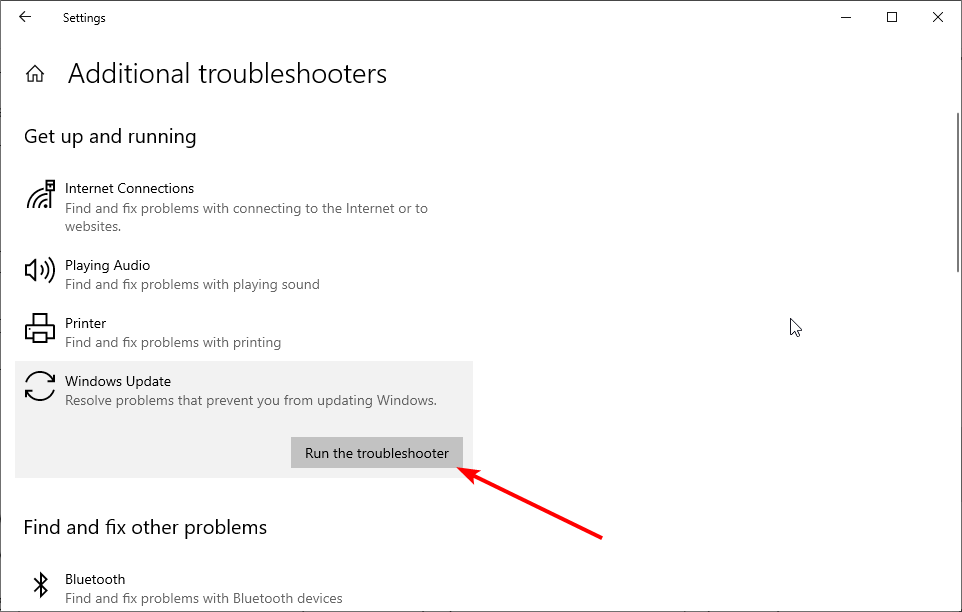
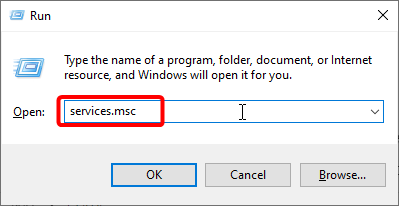
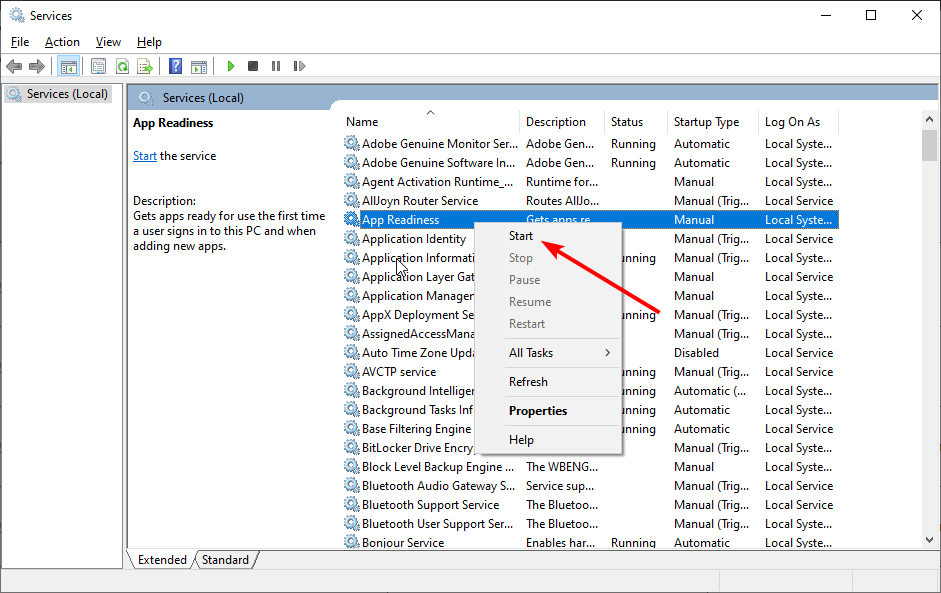
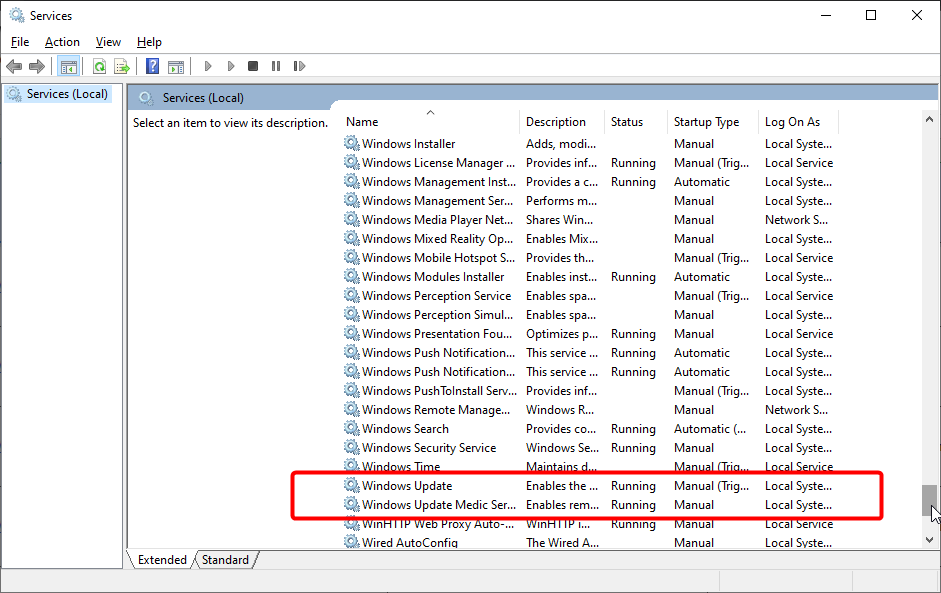








User forum
0 messages